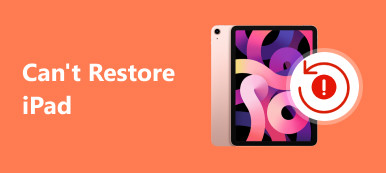Özet
Microsoft Word çökmesi nedeniyle Word belge dosyalarınız çalışırken kaybolduysa veya yanlışlıkla kaybolduysa, Apeaksoft Data Recovery, Word belgelerini kolayca almanız için en etkili yolu sağlar.
Bedava indirBedava indirOffice Word'de saatlerce süren bir raporunuzun olduğunu ve dosyayı kaydetmeden kapattığınızı hayal edin.
Word belgesini nasıl kurtarılır? İşi tekrar yapmanız gerektiği hayal edilemez.
Çoğu kişi panik hissederler ve bir belgeyi yeniden kaydetmeyi unuttuklarında veya başka bir dosyanın üzerine yazdıklarında bir belgeyi yeniden oluşturmak için bütün bir gece geçirirler.
Aslında, bunu yapmana gerek yok.
Bu derste, 4’in Word belgelerini kurtar kaydedilmemiş, bozuk veya üzerine yazılmamış vb.

- 1. Word belgesini önceki sürümden kurtar
- 2. Word belgesini OneDrive yedeklemesi ile kurtarma
- 3. Word belgesini Temp dosyasından kurtarma
- 4. Word belgesini kurtarmanın en iyi yolu
- Word Belgesini Kurtarma SSS
Yol 1: Word belgesinin önceki sürümünü kurtarabilir misiniz
Başarı sağlayamasa da, bu yöntem önceki bir sürüm yedeklemesinden yanlışlıkla bir kelime belgesi üzerine kaydettiğinizde denemeye değer.
Önceki sürümler, Windows Yedekleme tarafından oluşturulan dosya ve klasörlerin kopyaları veya Windows'un otomatik olarak geri yükleme noktasının parçası olarak kaydettiği dosya ve klasörlerin kopyalarıdır. Elbette, ön koşul bilgisayar sisteminizde otomatik yedeklemeyi etkinleştirmiş olmanızdır.
Geri yükleme için önceki bir Word yedeklemeniz olup olmadığını görmek için aşağıdaki adımları izleyin.
1. Adım: Kurtarmak istediğiniz belgeye sağ tıklayın ve menü çubuğunda "Özellikler" i seçin.
2. Adım: Özellikler iletişim kutusundaki "Önceki Sürümler" sekmesine gidin. Sonra bu belgenin eski sürümleri varsa görünecektir. Ve konuma gidip onu geri yükleyebilirsiniz.
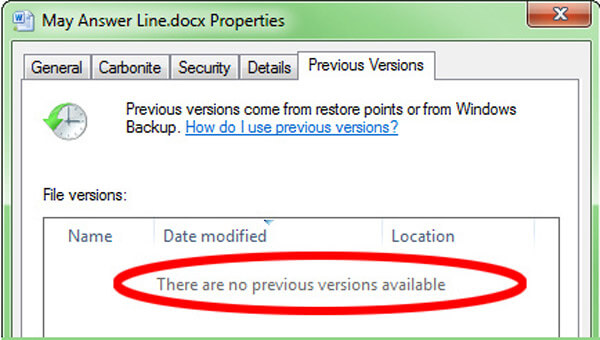
2. Word belgesini OneDrive yedeklemesi ile kurtarma
Artık, Office, kullanıcıların Word'de OneDrive hesabında oturum açmasına ve belgeleri bulut ile eşitlemesine izin veriyor. Ayrıca, sözcük belgesinin önceki sürümünü geri yüklemek için bir seçenektir.
1. Adım: OneDrive web sitesini ziyaret edin ve hesabınızda oturum açın, geri yüklemek istediğiniz belgeyi bulun, sağ tıklayın ve "Sürüm geçmişi" ni seçin.
2. Adım: Ardından belge bir görüntüleyicide açılacaktır. Uygun eski sürümü seçebilir ve geri almak için "Geri Yükle" yi tıklayabilirsiniz.
Office 365 iş ile iş veya okul hesabı kullanıyorsanız, "Ayrıntılar Bölmesi" nde "Sürüm geçmişi" seçeneğini bulabilirsiniz.
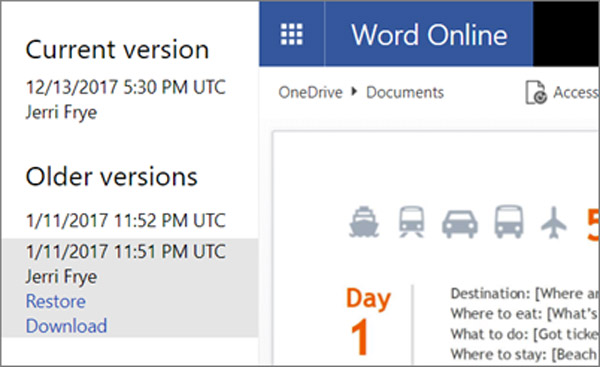
3. Word belgesini Temp dosyasından kurtarma
OneDrive hesabınız olmasa bile, Word belgesinin önceki sürümünü geçici dosyalarla kurtarmanız mümkündür.
1. Adım: Bilgisayarınızdaki Temp Klasörüne gidin.
Windows 10 / 8: C: \ Kullanıcılar \\ AppData \ Local \ Microsoft \ Office \ Tasarruf EdilmemişFiles \
Windows 7: C: \ Kullanıcılar \ adı \ AppData \ Dolaşım \ Microsoft \ Word \
2. Adım: Belgenizle benzer başlığa sahip ancak .tmp ile biten dosyaya bakın. Kopyalayıp başka bir klasöre yapıştırın, geçici dosyaya sağ tıklayın, "Yeniden Adlandır" ı seçin ve uzantıyı .DOC veya .DOCX olarak değiştirin. Şimdi normal olarak açabilirsiniz.
Bu sayede ayrıca kaydedilmemiş bir Excel dosyasını geri yükle bilgisayarınızda Temp dosyalarından ..
Dosya uzantısını göremiyorsanız, Explorer'ın üst kısmındaki "Görünüm" sekmesini bulun ve "Dosya adı uzantıları" kutusunu işaretleyin.
4. Word belgesini kurtarmanın en iyi yolu
Yukarıdaki yollar, Word belgesini belirli durumlarda kurtarmanıza izin verir. Yukarıdaki ihtiyaçları karşılayamıyorsanız, Word'ü kurtarma fırsatınız olmayacaktır. Bu sınırları aşmak için Apeaksoft Veri Kurtarma. Windows ve Mac kullanıcıları için profesyonel Word belgeleri kurtarma yazılımıdır. Ayrıca, 2003, 2007, 2010, 2013, 2016 vb.Gibi tüm Word sürümleriyle son derece uyumludur.

4,000,000 + Yüklemeler
Word belgesini PC / Mac'teki dahili ve harici sabit sürücüden kurtarın.
Word, .doc, .docx, .dot, .dotm, .docm, .dotx vb. Kurtarın.
Kaydedilmemiş, bozuk, silinmiş, biçimlendirilmiş vb. Word belgelerini kurtarın
Verileri verimli bir şekilde geri yüklemenize yardımcı olmak için derin tarama ve hızlı tarama.
1. Adım: Belge aramak için tüm sabit sürücüyü tarayın
Veri Kurtarma'yı indirin ve bilgisayarınıza yükleyin. Önemli bir belgenin üzerine yazılmış veya kaydedilmemiş olduğunu tespit ettiğinizde en iyi belge kurtarma yazılımını başlatın.
İlk olarak, veri tipi bölümünün altındaki “Belge” kutusunu işaretleyin. Ardından konum bölümüne gidin ve belgenin orijinal olarak nerede kalacağını seçin. Kaydedilmemiş Word belgesini kurtarmak istiyorsanız, Yerel Disk C: öğesini seçin. "Tara" düğmesine tıkladığınızda, Veri Kurtarma otomatik olarak çalışacaktır.
Belgeniz harici bir sabit sürücüde depolanmışsa, bilgisayarınıza takın ve "Çıkarılabilir Aygıtlar" alanında sabit sürücüyü seçin.

2. Adım: Belge kurtarma işleminden önce önizleme yapın.
Sonuç penceresi standart taramadan sonra görünecek ve kurtarılabilir tüm belgeler formatlara göre düzenlenecektir. Soldaki çubuktan "Belge" sekmesine gidin, DOC, DOT, DOCX, vb. Başlıklı birkaç klasör göreceksiniz. Word tarafından desteklenen her bir klasörü açın ve geri almak istediğiniz belgeyi arayın.
Çok fazla belge varsa, istenen belgeyle ilgili anahtar kelimeleri üstteki arama çubuğuna girin ve hızlıca bulmak için Filtrele düğmesine basın. Standart tarama istediğiniz belgeyi içermiyorsa, sabit diski derinlemesine kontrol etmek ve daha fazla veri bulmak için "Derin Tarama" düğmesine tıklayın.
Ayrıca, tarama sonuçlarından Excel, PowerPoint, TXT vb. Gibi diğer belge dosyalarını da bulabilirsiniz.
Almak için burada öğrenin PowerPoint Kurtarma .

3. Adım: Bir tıklamayla üzerine yazılmış Word belgesini kurtar
Kurtarılacak tüm Word belgelerini veya tüm klasörü seçin ve üzerine yazılan Word belgesini kurtarmayı başlatmak için sağ alt köşedeki "Kurtar" düğmesine tıklayın. İşlemin bitmesini bekleyin, ardından belgenizi her zamanki gibi açıp düzenleyebilirsiniz.

Burada hızlı bir Word belgesi kurtarmaya başlamak için bu video eğitimini kaçırmayın:


Word Belgesini Kurtarma SSS
1. Kayıp Word belgesini Geri Dönüşüm Kutusu'nda bulabilir miyim?
Sildiğimiz kelime dosyaları hemen Geri Dönüşüm Kutusu'na taşınacaktır. Kalıcı olarak silmek için “Shift + Del” kullanmazsanız silinmiş bir belgeyi kolayca bulabilir ve kurtarabilirsiniz.
2. Kaydedilmemiş bir Word belgesini kurtarmanın bir yolu var mı?
Word'ün Kaydedilmemiş Belgeleri Kurtarma Özelliğini Kullanma Word'ü başlatın. Dosya sekmesine gidin ve Belgeyi Yönet'i seçin. Belgeyi Yönet düğmesini seçin. Açılır listeden Kaydedilmemiş Belgeleri Kurtar'ı seçin. Kurtarmak istediğiniz Word belgesini seçin. Bu yöntem aynı zamanda Excel dosyalarını kurtarmak eğer onları kaybedersen.
3. Yanlışlıkla silinen bir Word belgesini nasıl bulabilirim?
Kontrol etmek için Geri Dönüşüm Kutusu'nu açın. Dosyanızı belge adına, dosya türüne veya silme tarihine göre arayın. Eksik dosyanızı bulursanız, Orijinal Konumu not edin. Silinmiş Word belgelerini kurtardığınızda, belgeler otomatik olarak bu konuma geri yüklenir. Silinen dokümanı geri yükleyin ve orijinal konumunda bulun veya Son Kullanılan Dosyalar listesinde bulmak için Hızlı Erişim'i tıklayın.
Sonuç
Yukarıdaki girişe dayanarak, Word belgesinin nasıl kurtarılacağını anlayabilirsiniz. Microsoft, talihsiz bir şey olduğunda belgenizi yedeklemek ve kurtarmak için birkaç yol sunar. Ayrıca, profesyonel doküman kurtarma aracı olan Apeaksoft Data Recovery, Word dokümanlarınızı çeşitli durumlarda geri almak için hepsi bir arada bir çözümdür.